Dica: Como abrir várias apps sem fechar o Menu Iniciar no Windows 10
É impossível imaginar o Windows 10 sem o Menu Iniciar. É já uma parte essencial deste sistema operativo e está a sofrer algumas mudanças, ao longo do tempos.
Hoje trazemos uma dica para poderem abrir várias apps sem terem de fechar e abrir o Menu Iniciar, algo que muitos pediam insistentemente.
O Menu Iniciar tem tido uma história atribulada no Windows. Depois de ter desaparecido no Windows 8, acabou por regressar com o Windows 10, com uma nova cara e novos argumentos. Tal como outro qualquer componente tem vários truques.
Como manter o Menu Iniciar aberto no Windows 10
Hoje trazemos um novo truque, que vai permitir abrir várias apps sem ter de abrir e fechar o Menu Iniciar. O Menu Iniciar vai permanecer aberto e poderão abrir todas as apps que querem.
Comecem por abrir o Menu Iniciar, numa das suas formas normais de acção. Usem a tecla Windows ou carreguem apenas no seu ícone presente no local normal, na barra de tarefas à esquerda.
De seguida, e antes de clicarem em qualquer app, devem voltar a carregar na tecla Windows. Esta deve ser mantida pressionada durante o processo. Neste ponto podem começar a abrir as apps que querem. O Menu Iniciar não se vai fechar, desde que mantenham a tecla premida.
Será natural que as apps não abram com a mesma velocidade. Isto vai depender do número de apps abertas em simultâneo e dos recursos que a máquina tenha presente. No final do processo, só precisam de tirar o dedo da tecla Windows. Neste momento o menu vai ser fechado, como esperado.
Esta é uma pequena dica que podem aproveitar quando pretenderem abrir muitas/várias apps em simultâneo diretamente do Menu Iniciar. Evitam ter de repetir continuamente o processo e assim ganham tempo. Testem e vão ficar de certeza focados na sua utilização frequente.
Este artigo tem mais de um ano

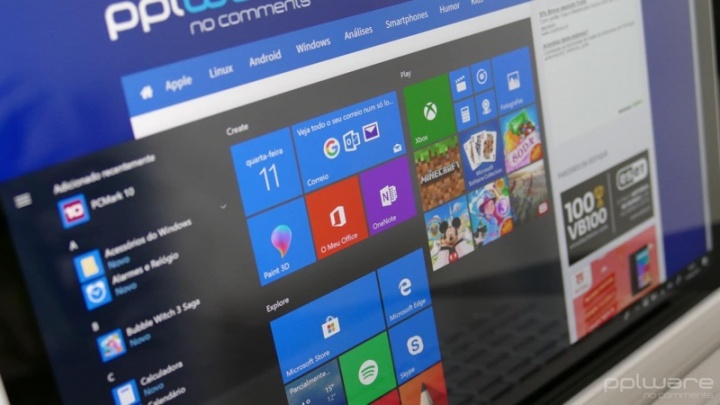
























Boa dica!
Pode dar jeito!
e como fazer backup dos jogos da windows store?
Se fizeres o download de jogos e aplicações vinculadas à tua conta Microsoft, podes repor os mesmos acedendo à App Store > Minha Biblioteca .
Como assim?! Os jogos estarão sempre disponíveis na tua conta!
Nice! Útil!
.. obrigado.
Obrigado pela dica. 😉
Epá, não sabia desta!
Pouca gente sabe 😉
fixe!
Boa dica!
E o menu iniciar com esse contraste como é que se faz? Já não é a primeira vez que vejo imagens dele assim, mas até agora não descobri como o fazer.
Obrigada 🙂
@Catarina e Rafael,
O tema usado naquela foto chama-se Windows Light e estará disponivel na proxima feature update do Windows 10 que será lançada dentro de algumas semanas. Por agora, só está disponivel para os participantes do Windows Insider Program.
Obrigada!
Como deixar o menu iniciar nessas cores da foto? Tema claro com icones e fontes pretas?
obrigado.
Muito boa! Dica que não sabia!
Boa dica!